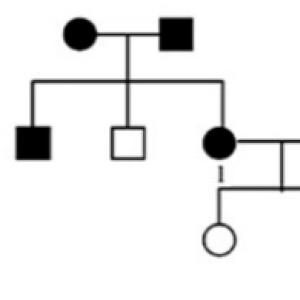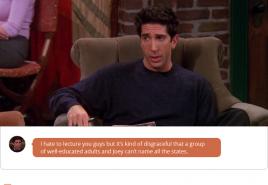Блокировщик рекламы mozilla. Adblock Plus: блокировка рекламы в браузере Mozilla Firefox
Каждый, кто хоть раз бывал в Интернете, знает, какое громадное количество рекламы там сейчас появилось. Контекстные блоки, баннеры, раскрывающиеся окна и вкладки, самозапускающееся видео, всплывающие рекламные медиа, перекрывающие текстовую часть страниц, анимированные рекламные ролики и флеш-игры, — все это существенно портит качество Сети, замедляет работу браузера, затрудняет восприятие информации и постоянно отвлекает внимание.
С другой стороны, нельзя не понять владельцев сайтов, которые хотят получить хоть какую-то выгоду от своей работы и зарабатывают свободную копейку, публикуя рекламные блоки. Но даже здесь все терпимо в меру, когда количество рекламы, ее броскость и навязчивость не переходит разумных границ, не начинает раздражать посетителя, который опасается лишний раз кликнуть мышкой, чтобы не запустить очередную рекламу.
Блокировка рекламы в браузере
Решение, позволяющее избавиться от навязчивой рекламы в отдельно взятом браузере пользователя, уже давно найдено! Небольшая программа под названием Adblock Plus (или просто ABP) может:
— блокировать все виды рекламы на сайтах;
— убирать надоедливые кнопки социальных сетей;
— блокировать вредоносные и навязчивые программы и сервисы;
— отключать функцию слежения за посетителями (чтоб не сохранялась история о посещении);
— настраиваться по желанию пользователя;
— сохранять исключения, которые установлены пользователем.
Недостатком дополнения Adblock Plus для в то же время является его главное преимущество. Приложение блокирует абсолютно все виды рекламы, не разбираясь, полезна ли она для человека или нет. Следом за рекламой могут быть заблокированы (случайно) и отдельные ссылки или функции сайта.
Тем самым пользователь, работающий под Adblock Plus, может сам того не зная пропустить предложения интересующих его магазинов, может не заметить информации о скидках и распродажах, перестанет вообще видеть небольшие офисные игрушки, с которыми раньше любил поиграть. А в самом худшем случае пользователь не заметит и не сможет использовать все полноценные функции и инструменты сайта, попавшие странным образом под действие блока.
Хотя и эти вопросы тоже решаются путем точной настройки программы, которая, например, может включаться только на определенных сайтах или, наоборот, на конкретных сайтах из списка исключений, прекращать свою блокировку. Пользоваться ли Adblock Plus или нет – это решать только вам, но знать об этой программе необходимо, так как она весьма полезна и удобна, может существенным образом облегчить ваше пребывание в Интернете.
Скачать Adblock для Mozilla Firefox: пошаговая инструкция
1. Запускаем браузер Mozilla Firefox и следуем в раздел дополнений, что можно сделать:
— комбинацией клавиш Ctrl+Shift+A
;
— переходом через панель меню «Инструменты» — «Дополнения».
2. Находим поисковую строку в окне дополнений, она называется «Поиск среди дополнений», прописываем в ней название нужного нам блокиратора рекламы на сайтах. Пишем в поисковой строке «Adblock» и жмем на Enter или же на значок лупы, чтобы запустить систему поиска по заданному нами запросу.

3. Почти наверняка нужная нам программа окажется на первом месте среди результатов выдачи по дополнениям. Отыскиваем кнопку «Установить» и жмем на нее, запуская процесс инсталляции.

4. После того, как пройдет загрузка (зеленая строка) и установка, программа Adblock Plus для браузера Mozilla Firefox будет готова к использованию, сразу начнет работать, и ее даже не придется включать. Все это происходит автоматически, и, может быть, вам придется только внести некоторые настройки. И даже не придется перезагружать браузер!
Примечание : если на панели инструментов вы видите красный шестиугольник с буквами ABP, то блокировка рекламы уже началась:

5. Посетив официальную страницу Adblock Plus для браузера Mozilla Firefox в Интернете, можно установить дополнительные настройки или добавить исключения в работу приложения. Официальная страница блокиратора рекламы размещена по адресу:
Примечание : после установки программы, скорее всего, вы также увидите новую вкладку настроек, на которой можно будет:
С другой стороны, все эти настройки можно добавить уже позднее, посетив раздел «Функции» официального сайта Adblock, ссылку на который мы уже предоставили выше. Вот эта страница на скриншоте:

Теперь вы знаете, как скачать Adblock для Mozilla Firefox, можете произвести эту процедуру самостоятельно, а нам остается добавить лишь небольшое обучающее видео, которое может оказаться полезным для читателей сайта :
Сегодня сайты в интернете пестрят разнообразной рекламой, баннерами и всплывающими окнами. Порой это жутко замедляет загрузку страницы, что не может не раздражать, особенно тех, у кого медленный интернет. В этой заметке я расскажу, как при помощи одного дополнения для браузера Mozilla Firefox можно блокировать рекламу (баннеры всех видов и расцветок, нежелательные картинки и flash-анимации, всплывающие окошки и прочая шушера) на страницах web-сайтов. А называется это дополнение Adblock Plus
Зачем нам блокировать рекламу? Затем, что без всего вышеперечисленного сайты грузятся быстрей, трафик экономится куда лучше, а серфинг по интернету становится значительно комфортнее и безопаснее. Да и глаза реклама не мозолит. Ну что, к делу..
Немного о дополнении Adblock Plus
Adblock Plus даст вам вернуть себе контроль над интернетом и видеть его таким, как хочется вам. Для расширения существует более сорока списков фильтров для десятков языков, которые автоматически настроят его для различных целей, от блокировки рекламы до блокировки всех известных опасных доменов. Adblock Plus также позволит вам добавлять собственные фильтры с помощью различных полезных инструментов, включая контекстное меню для блокировки картинок, ярлык для блокировки Flash-роликов и Java-апплетов и список элементов для удаления невидимых элементов (к примеру, скриптов или стилей).
Начиная с Adblock Plus 2.0 появилась возможность разрешить в настройках фильтров некоторую ненавязчивую рекламу. Таким образом можно поддержать страницы, которые не навязывают рекламу посетителям. Мы надеемся, что в результате больше страниц станет использовать ненавязчивую рекламу.
Теперь о процессе установки и настройке сего замечательного плагина:
Установка Adblock Plus
1. Установите волшебный плагин Adblock Plus. Чтобы установитьрасширение, переходим на его страничку— сюда .
Жмем на кнопочку “Добавить в FireFox “
В открывшемся окне жмём "Установить сейчас"
(и на всякий случай скрины с англ. версией:0)
Подтвердите установку, если потребуется, нажав кнопочку “Разрешить
“
После завершения установки надавите в кнопочку “Перезапустить FireFox ” или перезапустите браузер вручную.
Выбор подписки с фильтрами
Adblock Plus «сам по себе» ничего делать не будет. Он «видит» всё, что пытается загрузить веб-страница, но не знает, какие попытки должны быть заблокированы. И это именно то, зачем нужны фильтры — они укажут Adblock Plus, что должно быть заблокировано. Обычно фильтры создавать самостоятельно не нужно — просто добавьте подписку созданную другими людьми и пользуйтесь.
Итак, вы перезагрузили браузер, чтобы смог активировать только установленный плагин Adblock Plus. Сразу после перезапуска должна открыться страничка этого плагина с предложением добавить фильтры, по которым в дальнейшем будет блокироваться вся реклама.
Какую подписку с фильтрами выбрать? При первом запуске Adblock Plus предложит вам выбор из нескольких подписок. Полный список очень большой. Несмотря на это вы не должны добавлять все доступные подписки — каждая подписка содержит фильтры, которые в некоторых случаях будут блокировать то, что не является рекламой. К сожалению, это невозможно предотвратить. Скорее всего вы никогда не столкнетесь с этой проблемой, но вероятность этого существенно повысится, если вы добавите слишком много подписок.
Как правило, вы не должны использовать подписки, которые дублируют друг друга. Например, использование EasyList (ориентированного на англоязычные сайты) и какого-нибудь дополнения к EasyList для вашего региона (к примеру, RuAdList для русскоязычных сайтов) проблем не вызывает. Однако, Fanboy"s List (другой список с упором на англоязычные сайты) в комбинации с EasyList использовать не стоит.
Итак, выберите в выпадающем меню пункт EasyList + RuAdList. Если изначально вы выбрали подписку только на EasyList,
то вы всегда можете добавить нужые вам подписки, например, с сайта adblockplus.org
Вы всегда можете изменить подписки, которыми пользуетесь, открыв установки Adblock Plus (нажмите Ctrl+Shift+E). Вы можете удалить любую подписку из списка или добавить новую, выбрав в меню Фильтры / Добавить подписку . После того, как сделали все необходимые изменения, нажмите ОК .
Или сделайте так:
1. Скачайте нужный вам архив и распакуйте его. Внутри будет txt -файлик.
2. В Mozilla Firefox нажмите Инструменты - Установки Adblock Plus
3. В появившимся окошке настроек плагина выберите Фильтры
- Импорт Фильтров
и укажите распакованный txt
-файл. На предложения добавить или заменить фильтры соглашайтесь.
4. После того, как сделали все необходимые изменения, нажмите ОК .
Всё! Вы установили нужные вам фильтры/подписки и таким образом заблокировали значительную часть рекламного контента.
Теперь осталось только научиться пользоваться плагином Adblock Plus.
Как пользоваться Adblock для блокировки рекламы на сайтах
Фильтры хорошо помогают бороться с различного рода рекламой, но ведь рекламщики тоже не бездействуют. Они постоянно создают все новые и новые картинки, баннеры и остальную ерунду. Как же с этим бороться? «Черный список» можно обновлять и самостоятельно — путем добавления нежелательных материалов в фильтр аддона.
Как заблокировать б аннеры, нежелательные картинки, прочие изображения и фреймы:
1. Для начала нужно найти нежелательный баннер, который мы в дальнейшем не хотим видеть.
2. Далее нужно на него нажать правой кнопкой мыши и в выпадающем списке выбрать пункт «Adblock Plus: Заблокировать изображение» (или, в зависимости от типа контента, «заблокировать фрейм» )., а затем в открывшемся окошке нажать ОК .
Теперь этот баннер на сайте вы точно больше не увидите.
3. Таким же способом можно заблокировать и другие рекламные баннеры на сайте.
Примечание: Перед тем как нажать ОК внимательно посмотрите на указанный в строке фильтра путь, возможно, есть шанс сразу обрезать все баннеры с этого сайта. Например, мы видим http://www.сайт.ru/ads/reklamka.jpg . Слово ads скорее всего означает подпуть ко всем баннерам, т.е. все они прогружаются оттуда. В этом случае достаточно изменить имя файлика (в нашем случае reklamka.jpg ) на звездочку и уберутся разом все баннеры с этого сайта, т.е. полученный фильтр будет http://www.сайт.ru/ads/* после чего собственно жмем в ОК .
Как заблокировать flash-баннеры или анимацию
1. Находим раздражающий нас flash-баннер или анимацию, которую мы больше не хотим видеть на этом сайте.
Или вот, тут лучше видно:
3. Затем можно сразу же нажать Добавить фильтр .
4. Затем жмем ОК . После этого перезагружаем страницу и баннера, как не бывало.
5. Таким же безжалостным образом блокируем все оставшиеся flash-баннеры.
Примечание: Нужно быть внимательным при создании фильтра блокировки. Частенько плагин предлагает Вам заблокировать сразу всё, а не одну картинку, т.е есть шанс запретить не только вредный баннер, но и картинки на сайте вообще, что, как Вы понимаете, нежелательно. А посему, когда создаете фильтр по правилу, переключайте кружочек на конечный путь:
Само собой делать это стоит, если Вам это необходимо, т.е Вы хотите заблокировать разом и всё:0)
Что делать, если Adblock Plus не блокирует рекламу?
Допустим, при включенном Adblock"ере на сайте всё равно показываются рекламные блоки. Например, блок контекста от сайта Gde.ru. Надо самому создать правило, следуя которому Adblock Plus заблокирует лишний код.
Создаём фильтр следующим образом. Правой кнопкой мыши нужно нажать на значок ABP и из списка выбрать пункт «Открыть список элементов»
.
Дальше из списка элементоввручную или через строку поиска следует выбрать нужный, два раза кликнуть по нему мышью и нажать OK или "Enter" для того, чтобы заблокировать его. Можно, конечно, сделать тоже самое через меню "Ззаблокировать элемент/изображение..." :0)
В открывшемся окне выбираем по какой маске надо фильтровать странички. В данном случае, отсекается только скрипт (первая кружочек).
Таким образом можно блокировать любые изображения и даже некоторые элементы страницы.
Если же вам захотелось вернуть всё обратно, то поступаем следующим образом. Если у вас включена панель дополнений, то на ней должен был появится значок дополнения Adblock Plus , при помощи которого можно вызывать меню управления этим дополнением. Если панель не включена, то её можно включить так Вид — панель инструментов — Панель дополнений.
1. На панели кликаем по значку и выбираем настройки фильтров.
2. На вкладке Собственные фильтры выбираем Правила блокирования — действия — спрятать/ показать
Вот он - наш фильтр, теперь достаточно снять галочку, обновить страницу и баннер опять станет виден.
Таким образом, чтобы разблокировать любое изображение , нужно правой кнопкой мыши нажать на значок ABP и из списка выбрать пункт «Настройки фильтров…» . После этого откроется целый список различных фильтров, в котором можно легко корректировать необходимый вам фильтр или же полностью удалить его.
Дабы не искать долго глазами в этом огромном списке фильтров, нажмите “Правка - Найти фильтр” и введите адрес сайта на котором вы хотите поправить \ удалить фильтр.
Как снять блокировку рекламы на сайте
О том, что плагин уже блокирует всю контекстную рекламу и некоторые баннеры на открытом сайте свидетельствует значок красного цвета на панели дополнений.
Если вы не хотите, чтобы на нужных вам сайтах блокировалась любая реклама можно временно отключить работу этого плагина. Как же это можно сделать? Очень просто. Нужно просто правой кнопкой мыши кликнуть в значок Adblock Plus и выбрать там пункт «Отключить на: http://адрес сайта/» .
Примечание: Кнопка ABP может иметь другое положение на панелях браузера.Например, иконка в правом верхнем углу, которая меняет цвет с красного (блокировщик включен) на зеленый (adblock выключен) на Панели инструментов.
Удаление Adblock Plus
Adblock Plus удаляется как и любое другое расширение. Нужно открыть Инстументы — Дополнения , найти Adblock Plus в списке и нажать на клавишу "Удалить" .
Обратите внимание
, что установки не удаляются вместе с расширением. Если вы переустановите Adblock Plus позднее, настройки программы будут снова действительны. Если вы хотите чистую установку Adblock Plus, вам нужно удалить папку «adblockplus»
в профиле пользователя ().
Также вам нужно зайти в about:config
и сбросить все параметры начинающиеся с "extensions.adblockplus"
(для сброса правый клик по параметру и выберите Сбросить в контекстном меню
).
По материалам adblockplus.org, moyizametki.ru, sonikelf.ru
Теперь что касается более хитрой рекламы, вроде видео на Лиру, которое появлялось одно время внизу любой лирушной страницы. Ставим подпорочку отсюда - дополнение Element Hiding Helper , которое расширяет возможности Adblock Plus, упрощая создание правил для скрытия элементов.
Нужно просто выбрать элемент, который надо скрыть, и указать, по каким атрибутам этот элемент нужно в будущем узнавать. Правило для скрытия элемента будет автоматически создано и добавлено в список фильтров Adblock Plus.
Жмём правую клавишу на рекламе, выбираем пункт "исследовать элемент". Внизу появляется панелька из нескольких закладок. В левой части панели выбираем закладку div#GIFtr, а в правой части панели закладку "ABP:Спрятать"
. Выскакивает окошко, где надо нажать радиокнопку "www.сайт"
.
Вуаля! Всё девственно чисто и по-монашески опрятно.
Для браузера Google Chrome также существует аналогичное дополнение - Adblock Plus - обладающее практически идентичным функционалом. Скачать аддон можно как с портала Google, так и с сайта разработчиков.
В интернет-обозревателе Opera присутствуют стандартные средства блокировки рекламы. Чтобы заставить этот браузер не показывать определенный контент на выбранном сайте, достаточно будет кликнуть на текстовом поле правой кнопкой мыши и выбрать пункт «Блокировать содержимое».
Затем необходимо будет кликнуть на объекте, который нужно заблокировать. При этом браузер автоматически отметит блок.
После всех манипуляций следует нажать «Готово» , чтобы добавить весь заблокированный контент в фильтр Opera.
В видеоинструкции показано, как установить дополнение, блокирующее рекламные баннеры в разных браузерах (Adblock Plus - для и , Opera Adblock - для ).
Ну, вот вроде и все. Теперь у вас есть необходимый минимум знаний для того, чтобы заблокировать в вашем браузере надоевшую рекламу с помощью замечательного плагина Adblock Plus и превратить серфинг в Глобальной сети в настоящее удовольствие!
Подведём итог — плагин AdBlock Plus (в особенности для браузера Mozilla Firefox) по праву считается дним из самых «злостных» врагов рекламодателей и веб-разработчиков на сегодняшний день
Аболютно все пользователи сети Интернет сталкиваются на страницах вебсайтов с различного вида рекламой, которая может сильно мешать процессу веб-серфинга. Рекламные баннеры могут загораживать нужные элементы интерфейса, яркая анимация отвлекает от чтения текста, затрудняя восприятие информации. Отчасти решению проблемы может способствовать отключение всплывающих окон в своем браузере, однако на веб-страницах останется еще огромное количество назойливой рекламы. В данной статье описывается плагин AdBlock Plus, призванный очистить сайты, которые вы просматриваете в Mozilla Firefox, от рекламных элементов.
AdBlock является бесплатным плагином, совместимым со всеми популярными интернет-обозревателями, в том числе, и с Mozilla Firefox. Последней и наиболее актуальной версией приложения на данный момент является Plus.
AdBlock Plus имеет свой собственный ресурс, с которого его может загрузить и установить любой пользователь. Кроме того, пользователи, желающие принять участие в разработке и совершенствовании данной программы, могут ознакомиться с соответствующими материалами и получить доступ к исходному коду.
Возможности утилиты
На текущий момент расширение для браузеров AdBlock Plus обладает следующими возможностями:
- Блокировка всплывающих окон, рекламных баннеров, контекстной рекламы различных видов на страницах посещаемых вами сайтов.
- Отключение видео-рекламы в просматриваемых в режиме онлайн видео-материалах.
- Защита от шпионажа и слежения. Многие сайты собирают информацию о посещающих их пользователей. Данное приложение будет препятствовать этому.
- Настройка допустимой к показу рекламы. Если какие-либо виде рекламы для вас приемлемы или нужны – вы легко можете настроить их отображение.
- Защита от вредоносных сайтов. AdBlock Plus будет защищать ваш компьютер от действий ресурсов, которые могут ему навредить. Разработчики программы ведут специальный список доменов, зарекомендовавших себя в качестве опасных.
- Исправление опечаток. Аддон анализирует текст, отображаемый на страничках, ищет в нем опечатки и исправляет их во время загрузки страницы для повышения читабельности информации.
- Блок «социальных» кнопок. Практически каждый сайт сегодня обладает кнопками «Мне это нравится» и аналогичными для других социальных сетей. Если вы не собираетесь их использовать – их можно отключить с помощью специального интерфейса.
Установка
Для того чтобы начать пользоваться всеми возможностями AdBlock Plus, его необходимо установить на ваш персональный компьютер. Установка в Mozilla Firefox возможна двумя простыми способами: через встроенный каталог аддонов и через официальный вебсайт продукта.
Если вы хотите подключить АдБлок с помощью штатных средств вашего браузера, выполните следующее:

В случае если вы хотите загрузить утилиту с официального сайта разработчика, сделайте следующее:

Работа и настройка
Сразу после успешной установки утилита AdBlockPlus начнет свою работу. Справа от строки адресации вашего браузера появится значок, с помощью которого вы можете вызвать контекстное меню управления утилитой.
Cообщить об ошибке
Битая ссылка на скачивание Файл не соответствует описанию Прочее
Наиболее функциональным веб-обозревателем для платформы Windows считается Mozilla Firefox. Однако даже такой проработанный браузер не может быть идеален во всех аспектах. К примеру, если не установить специализированное дополнение - Adblock Plus, то отключить раздражающую просмотр рекламу будет невозможно.

Установка блокиратора Adblock Plus
Установка этого дополнения начинается с того, что в правом углу необходимо будет нажать на кнопочку «Меню», и когда отобразится диалоговое окно, необходимо будет выбрать пункт «Дополнения».
Левая область окна состоит из нескольких пунктов, необходимо будет выбрать второй из предложенного списка, который имеет наименование «Расширения». И в строке поиска (правая область окна) нужно будет ввести необходимое дополнение – Adblock Plus.
В выдаче поисковых результатов, выведется на первом месте необходимое расширение. Правее от самого названия будет находиться кнопка «Установить», кликнув по которой человек запустит установку расширения.
После того, как установка дополнения подойдет к логическому завершению, в правом верхнем углу экрана, человек увидит появившийся значок этого расширения. После установки, перезапуск браузера не требуется.
Как пользоваться блокировщиком рекламы Adblock Plus для Firefox?
Как только будет установлено расширение ad blocker для mozilla оно сразу начнёт выполнять свою главную функцию – блокировку рекламы. Можно сравнить два варианта одного и того же сайта. На первом варианте не было установлено расширения ад блок, а второй вариант – это включённое расширение для веб-браузера
.

На этом функционал расширения не заканчивается. Достаточно щёлкнуть правой кнопкой мыши по иконке Adblock Plus, то откроется меню этого расширения, и там можно будет – отключить функционал дополнения для определённого url-сайта
либо только для активной страницы на данный момент.
Эти функции были добавлены неслучайно. Дело заключается в том, что на некоторых сайтах блокировщик рекламы будет только мешать. Например, имеется сайт, посвящённый кино-тематике , и если включён Адблок для этого домена, то видео будет подаваться в самом низком качестве, и эта проблема не устранится, пока вы не отключите собственноручно блокиратор.
Если по каким-то неизведанным причинам, человеку нужно полностью на время отключить работу дополнения, то нет необходимости его удалять, достаточно нажать на кнопку «Отключить везде», и тогда приложение будет деактивировано.
Иногда на определённых страницах проскальзывают рекламные блоки. Любой софт не может быть доработан до полного идеала, и поэтому была предусмотрена специальная кнопка, сообщая о неисправностях на странице, которая считается активной.
- Нет надоедливой рекламы, которая раздражает просмотр;
- Можно легко и быстро получить доступ к необходимому материалу, не просматривая рекламных блоков;
- Нет больше вероятности, что, нажав, на ненужное место вас перекинет на левый адрес, где вы получите компьютерный вирус на ваше устройство.
Минусы adblock firefox:
- Из-за блокиратора, временами нельзя получить полный функционал по сайту. Определённые разработчики не дают пользователям полного набора инструментов до полного отключения расширения;
- Лишняя нагрузка на браузер, а, следовательно, на оперативную память.
Заключение
Расширение «Adblock Plus» – это незаменимый помощник при серфинге по интернету. Установив это расширение, потратив на это несколько минут, перед человеком появляется отличная возможность посмотреть видео, прочитать любимые новости без той рекламы, которая раньше приковывала к себе внимание пользователей, отвлекая их от основных задач.
Возможно вас еще заинтересует.
Mozilla Firefox – популярный браузер, который славится своей стабильной работой, низкой нагрузкой на операционную систему, приятным интерфейсом и большим набором настроек. Браузеру не хватает лишь одной маленькой детали – отсутствия рекламы в интернете. Но и эту проблему можно легко устранить, если воспользоваться блокировщиком рекламы Adblock Plus .
Adblock Plus – это специальное браузерное расширение, которое интегрируется в веб-обозреватель (в нашем случае это Mozilla Firefox) и, при переходе пользователя на любой ресурс, блокирует отображение разных типов рекламы: баннеров, всплывающих окон, рекламу перед и во время воспроизведения видеозаписей и др.
Как установить Adblock Plus?
Процесс установки Adblock Plus очень прост и займет у вас не более одной минуты.
1. Для начала выполните переход по ссылке в конце статьи к официальному сайту разработчика Adblock Plus. Сайт автоматически определит ваш веб-обозреватель, поэтому вам остается лишь нажать кнопку «Установить для Firefox» .

Обратите внимание, что данное дополнение разработано и для других популярных браузеров, поэтому, чтобы установить дополнение для любого другого веб-обозревателя, вам также понадобится перейти на сайт загрузки по ссылке в конце статьи.

2. С недавнего времени Firefox начал бороться с установкой подобного типа дополнений, поэтому вам понадобится вручную разрешить его установку, а затем произвести и саму инсталляцию, просто нажав кнопку «Установить» .
3. Выполнив перезапуск браузера, в правом вернем углу веб-обозревателя появится иконка Adblock Plus, которая и говорит о том, что дополнение успешно установлено и уже функционирует.

Как пользоваться Adblock Plus?
В общем-то, дополнение работает автономно, поэтому от вас не потребуется практически никаких действий, за исключением редких случаев.
Дело в том, что блокируя рекламу, вы лишаете владельцев сайтов заработка. И в связи с этим при переходе на некоторые сайты вы можете видеть сообщение, о том, что доступ к содержимому ресурса будет доступен только в том случае, если вы удалите блокировщик рекламы.
Но, благо, удалять Adblock не нужно, а достаточно остановить его работу для избранного сайта.
Для этого, открыв в браузере нужный сайт, который требует отключения Adblock, щелкните по иконке Adblock Plus левой кнопкой мыши и в отобразившемся меню щелкните по кнопке «Отключить на [наименование сайта]» (если вы планируете отключить показ рекламы на всем сайте) или «Отключить только на этой странице» (если вы хотите включить показ рекламы только на текущей ссылке).

Adblock Plus – это одно из тех дополнений, которое должно быть установлено в каждом браузере. Конечно, от него скорость интернета у вас не взлетит, но просматривать страницы станет гораздо удобнее.
Скачать Adblock Plus бесплатно
Загрузить программу с официального сайта